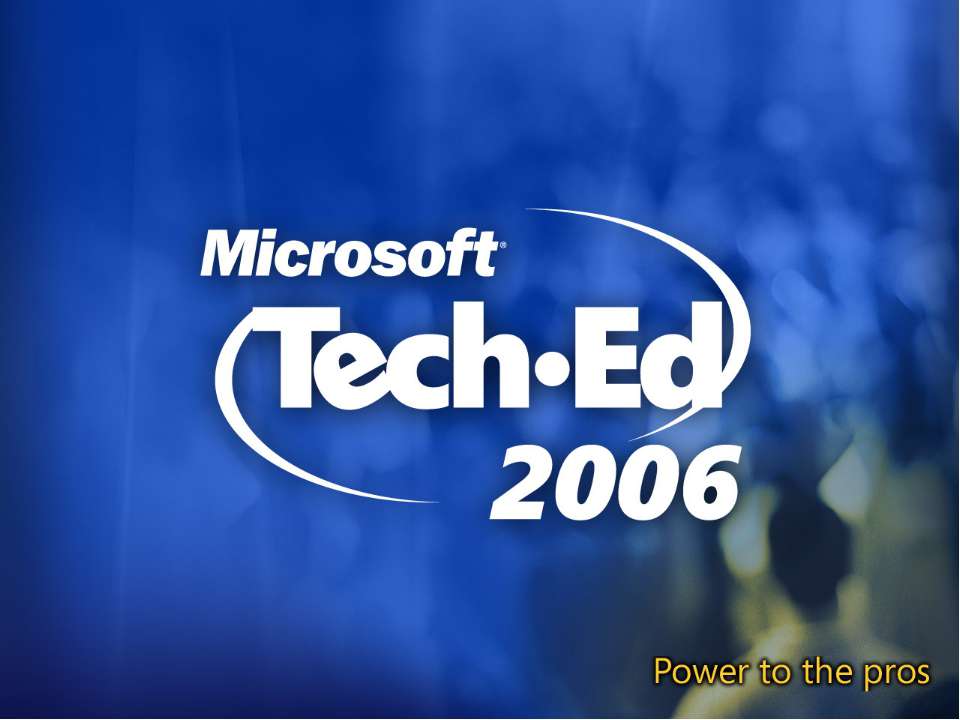Презентация - "Создание вертикального текста и элементов деловой графики в Microsoft Word 2003, 2007"

- Презентации / Презентации по Информатике
- 0
- 14.10.20
Просмотреть и скачать презентацию на тему "Создание вертикального текста и элементов деловой графики в Microsoft Word 2003, 2007"
Сайт klass-uchebnik.com предлагает качественные учебные материалы для школьников, родителей и учителей. Здесь можно бесплатно читать и скачивать современные учебники, рабочие тетради, а также наглядные презентации по всем предметам школьной программы. Материалы распределены по классам и темам, что делает поиск максимально удобным. Каждое пособие отличается логичной структурой, доступной подачей материала и соответствует действующим образовательным стандартам. Благодаря простому языку, наглядным схемам и практическим заданиям, обучение становится легче и эффективнее. Учебники подойдут как для ежедневной подготовки к урокам, так и для систематического повторения перед экзаменами.
Особое внимание стоит уделить разделу с презентациями - они становятся отличным визуальным дополнением к теории, помогают лучше понять сложные темы и удерживают внимание учащихся. Такие материалы удобно использовать в классе на интерактивной доске или при самостоятельной подготовке дома. Все размещённые на платформе материалы проверены на актуальность и соответствие учебной программе. Это делает сайт надёжным помощником в образовательном процессе для всех участников: школьников, учителей и родителей. Особенно удобно, что всё доступно онлайн без регистрации и в свободном доступе.
Если вы ищете надежный источник для подготовки к урокам, контрольным и экзаменам - klass-uchebnik.com станет отличным выбором. Здесь вы найдёте всё необходимое, включая "Создание вертикального текста и элементов деловой графики в Microsoft Word 2003, 2007", чтобы сделать обучение более организованным, интересным и результативным.
Оглавление-гиперссылки:(для учителя) Цель презентации Применение Создание вертикального текста и элементов деловой графики Microsoft Word 2003, 2007 1.Создание текста Word 2007 Word 2003 2. Расположите текст вертикально 3. Горизонтальную рамку в вертикальную 4. Форматирование 5. Тип и цвет текста, линии, границы надписи 6.Обтекания вертикальной надписи(картинки) 7.Объект Word Art 8.Фон страницы 9. Горизонтальный текст в одной рамке с вертикальным 10.Задание Автор
Цель презентации: помочь обучающимся разобраться в лабораторной работе по данной теме создать общее понимание, как создать вертикальный текст, элементы деловой графики в Microsoft Word 2003, 2007
Применение темы «Создание вертикального текста и элементов деловой графики в Microsoft Word 2003, 2007» Подготовка текста в презентации Деловая графика Оформление классных или школьных газет Объявления Другое
5. Тип и цвет текста, линии, границы надписи Word 2003 Выделите Прямоугольник с текстом→ Окно «Формат надписи»→ Закладка «Цвет текста»
Word 2007 Выделите прямоугольник, окружающий текст→ ПКМ на маркере прямоугольника → Окно «Формат надписи»
6.Обтекание вертикальной надписи(картинки) Создайте текст Скопируйте на текст слово Выделите вставленный объект На маркере найдите двойную стрелку ↔ ПКМ Появится Контекстное меню
8.Фон страницы (Word 2003) Формат→Фон→Выбираете цвет фона документа. (Word 2007) Разметка страницы→Цвет страницы→ Выбираете цвет фона документа